本文属于机器翻译版本。若本译文内容与英语原文存在差异,则一律以英文原文为准。
在 CCP 或座席工作区更改音频设备设置
在使用 CCP 或 Agent Workspace 时,您可以为音频、麦克风和响铃选择首选设备。例如,这使您可以通过台式机/笔记本电脑扬声器(而不是耳机)发出音频通知。
重要
音频设备设置保存在您的浏览器存储空间中,而不是保存在Amazon Connect中。
-
如果您在注销时清除浏览器缓存,则您的音频设备设置也会被清除。
-
如果您转到另一台计算机或浏览器,则还需要在那里更改音频设备设置。
在 CCP 中更改音频设备设置
-
在 CCP 或 Agent Workspace 中,选择设置。将出现设置对话框,类似于下图。
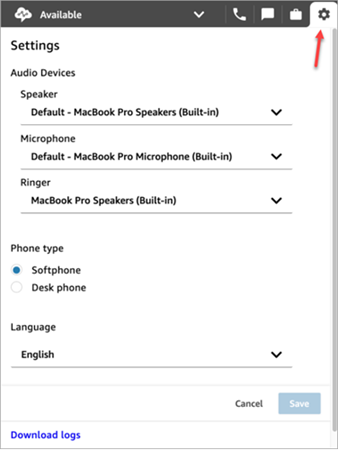
-
在音频设备下,使用下拉列表选择扬声器、麦克风和响铃。
先决条件:允许您的浏览器访问您的麦克风
在 CCP 中可更改音频设备设置之前,您需要确保已授予浏览器访问麦克风的权限。这样将填充 CCP 中的设备列表。
如果您还没有这样做,请查看您的浏览器说明。
Firefox 限制
如果您的浏览器使用 Firefox,则使用 CCP 只能更改麦克风设置。由于此浏览器的限制,您无法在 CCP 中更改扬声器和响铃设置。利用操作系统的声音设备设置,您可以更改设备的音频输出,但是,扬声器和响铃音频将来自同一设备。建议使用其他支持的浏览器来实现此功能。
当您的音频设备无法按预期工作时要检查什么
以下是解决音频设备问题的重要提示。
-
检查您的耳机是否已正确连接到桌面。
-
确保未启用 Windows 独占模式。有关适合您设备的说明,请在互联网上搜索“关闭音频设备的 Windows 独享模式”。
-
确保在操作系统设置中未将设备静音或禁用。以下是针对 Windows 计算机的说明:
-
按 Windows + I 打开设置。
-
单击系统,然后在左侧导航窗格上单击声音。
-
向下滚动页面,然后单击麦克风隐私设置。
-
在允许应用程序访问您的麦克风下,将切换设置为打开。
-
面向 IT 管理员和开发人员的信息
-
IT 管理员:座席需要在其安全配置文件中具有联系人控制面板 (CCP) – 音频设备设置权限才能访问此功能。
-
开发人员:如果您要将 CCP 嵌入到 CRM 或自定义桌面,则可以使用音频设备设置安全配置文件权限或 Amazon Connect Streams
传递 enableAudioDeviceSettings参数,以在初始化时启用音频设备设置。如果其中任何一个标记为真,则音频设备设置用户界面将显示在 CCP 上的设置中。要获得精细权限,建议使用安全配置文件权限。为了实现向后兼容性,支持流标志。